缺少蜂窝选项并且 Windows 10 中没有蜂窝设置?了解如何修复 Windows 10 PC 中网络和 Internet 设置中缺少的蜂窝网络。
如今,连接到互联网非常容易,因为有很多可用的选项。你可以使用WiFi 网络、宽带连接甚至蜂窝连接。
蜂窝连接意味着将智能手机用作计算机上的网络适配器。这意味着,如果你将智能手机用作设备上的蜂窝适配器,那么你在智能手机上使用的互联网将在你的笔记本电脑或计算机上使用。
这是一个允许你通过笔记本电脑使用移动数据的选项,另一个选项是移动热点,你可以通过该热点无线连接到你的手机并访问互联网。
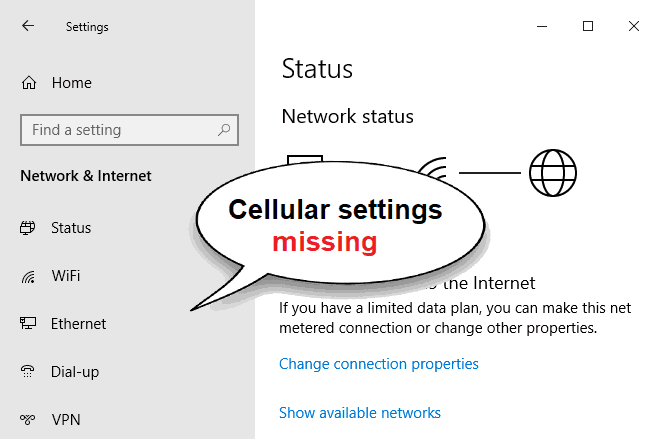
所有这些连接选项都在 Windows 10 中可用,它也在全球大多数系统上运行。如果你使用 Windows 10 蜂窝连接,你将在网络和 Internet 设置窗口的左侧看到“蜂窝”设置菜单。但是,一些用户报告说,在将系统更新到最新的 Windows 10 版本后, Windows 10网络和 Internet 设置中没有蜂窝选项。
将手机适配器与计算机连接后,Windows 10 蜂窝网络应立即显示在“网络和 Internet”窗口中。如果 Windows 10 上没有蜂窝选项,即使在插入适配器后,这意味着你将无法访问互联网,也无法对蜂窝连接设置进行任何更改。
Windows 10如何修复缺少蜂窝网络?如果你的 Windows 10 计算机中缺少蜂窝数据网络,则可能是从网络连接设置中禁用了它。为了修复Windows 10 笔记本电脑或台式电脑的网络和互联网设置中缺少的蜂窝网络,你必须在 Windows 10 系统中启用它或打开移动宽带功能。
因此,现在没有任何进一步的延迟,让我们看看如何修复 Windows 10 缺少的蜂窝设置。
如何在 Windows 10 中修复网络和 Internet 设置中缺少蜂窝网络
Windows 10缺少蜂窝网络的解决方法:打开蜂窝数据并解决网络和 Internet 设置中缺少的 Windows 10 蜂窝选项非常容易。请按照以下步骤操作并了解如何修复 Windows 10 笔记本电脑或 PC 中网络和 Internet 设置中缺少的蜂窝网络:
步骤(1):首先,同时按下Windows + I键打开Windows 设置。
步骤 (2):在Windows 设置上,单击网络和 Internet选项。
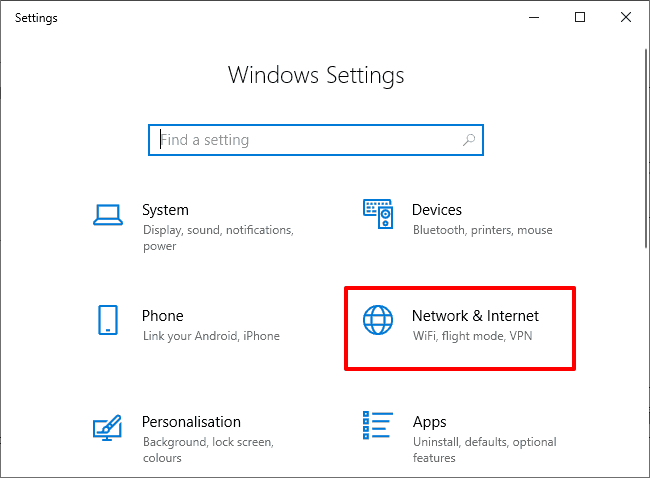
步骤 (3):从网络状态部分,单击更改适配器选项。
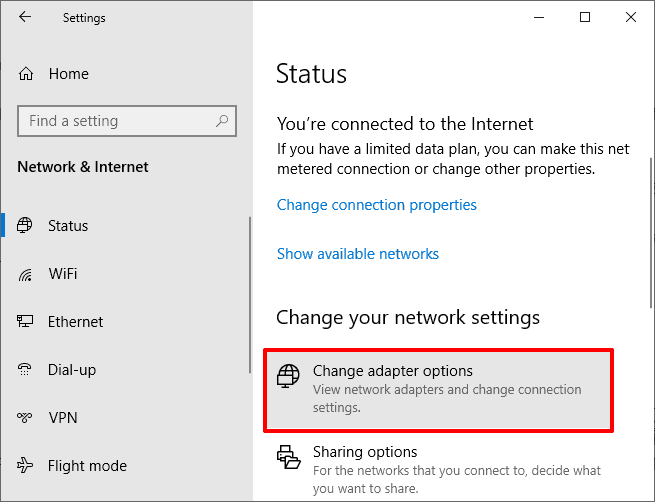
步骤 (4):现在在网络连接窗口中,右键单击你的蜂窝连接或移动宽带,然后选择启用选项。
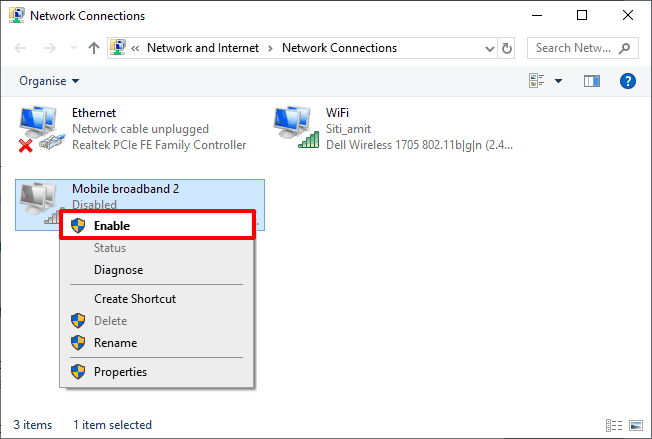
步骤(5):启用后,再次进入设置 ,然后进入 网络和互联网。
步骤(6):在网络和互联网设置的左栏中,你现在将看到 蜂窝设置。
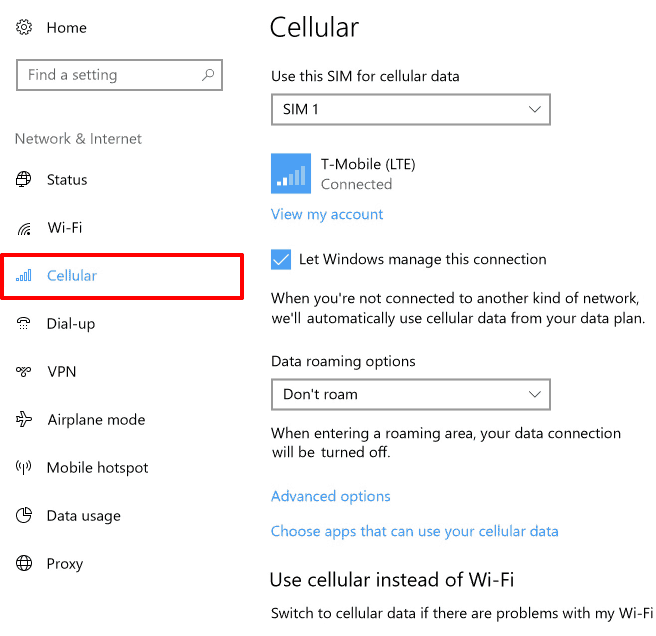
Windows 10如何修复缺少蜂窝网络?这意味着你已成功打开 Windows 10 上的移动宽带,并且已解决网络和互联网设置中缺少蜂窝网络的问题。从现在开始,你可以根据自己的意愿配置蜂窝连接设置(用于蜂窝的 SIM、数据漫游、高级选项、用于应用程序的蜂窝数据等等)。
现在你在 Windows 10 计算机上再次看到蜂窝选项,你应该能够轻松访问互联网。如果你再次遇到此问题,那么你可以按照我们上面提到的相同步骤进行操作,因为这些步骤将帮助你修复Windows 10 操作系统中网络和互联网设置中缺少的蜂窝选项。
本Windows 10缺少蜂窝网络的解决方法指南是否帮助你解决了计算机上的 Windows 10 蜂窝网络连接丢失问题?如果你在执行这些步骤时遇到任何问题,或者你仍然遇到网络和 Internet 设置问题中缺少Windows 10 蜂窝网络选项的问题,请使用下面的评论部分告诉我们。
如果你有任何更好的解决方案来修复 Windows 10 缺少蜂窝设置问题,请随时与我们分享。

